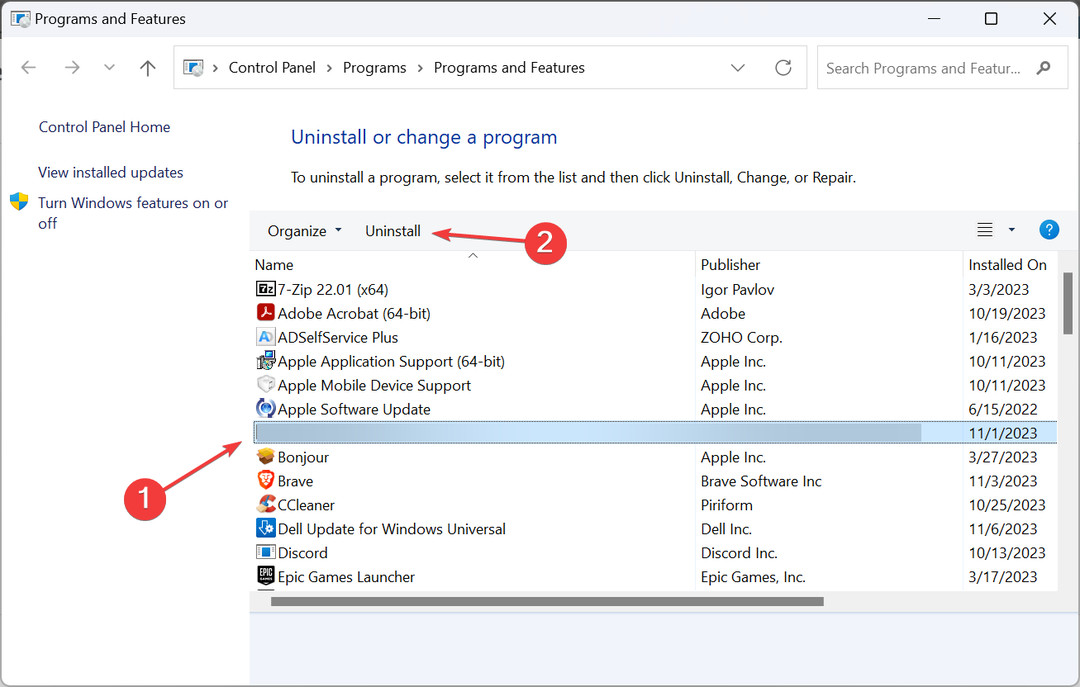Contul dvs. nu este neapărat interzis
- Pentru a repara nevăstuică cod de eroare în Destiny 2, comutați la o altă rețea, utilizați un VPN sau verificați integritatea fișierelor de joc.
- Problema este de obicei legată de rețea, dar poate apărea din cauza fișierelor de joc sau a memoriei cache corupte.
- Citiți acest ghid pentru a afla cum să scăpați de eroarea de conectivitate!

Erorile Destiny 2 sunt frecvente, dar de obicei sunt destul de simple, cu excepția nevăstuică cod de eroare. Există o anumită lipsă de claritate cu privire la ceea ce presupune eroarea.
Și până de curând, o căutare rapidă pe Google a evidențiat că este legată de o interdicție aplicată contului tău, ceea ce a sporit confuzia.
Care este codul de eroare nevăstuică în Destiny 2?
Conform site-ului oficial, Weasel este un mesaj de eroare atotcuprinzător care indică o problemă cu rețeaua. Deși apare și atunci când un utilizator este interzis, iar acesta revine la ecranul de titlu.
The nevăstuică eroarea apare din cauza unei probleme cu conexiunea la Internet, a utilizării de mod-uri necompatibile sau a restricțiilor de rețea.
Cum repar codul de eroare Weasel în Destiny 2?
Înainte de a începe cu soluțiile ușor complexe, încercați aceste soluții rapide:
Cum testăm, revizuim și evaluăm?
Am lucrat în ultimele 6 luni la construirea unui nou sistem de revizuire a modului în care producem conținut. Folosind-o, am refăcut ulterior majoritatea articolelor noastre pentru a oferi experiență practică reală cu privire la ghidurile pe care le-am făcut.
Pentru mai multe detalii puteti citi cum testăm, revizuim și evaluăm la WindowsReport.
- Verificați Destiny 2 Rețeaua serverului și starea actualizăriiși asigurați-vă că totul este în funcțiune.
- Verificați că nu aveți Finisherul Empowering echipat cu un alt mod de finisare dacă primiți codul de eroare Destiny 2 nevăstuică la schimbarea încărcării. De asemenea, verificați dacă există alte combinații nevalide și modificați modurile elementului de clasă.
- Comutați la altă rețea. Dacă aveți o conexiune fără fir (Wi-Fi), comutați la o conexiune cu fir (cablu Ethernet) și invers. În plus, vă puteți conecta la un hotspot mobil. De asemenea, efectuați un ciclu de pornire al consolei sau, dacă este un computer, pur și simplu reporniți-l.
- Cum repar codul de eroare Weasel în Destiny 2?
- 1. Utilizați un VPN
- 2. Verificați integritatea fișierelor de joc
- 3. Lista albă a jocului în firewall
- 4. Schimbați serverul DNS
- 5. Activați UPnP
- 6. Reinstalați jocul
- 7. Contactați asistența
Mesajul de eroare este întâlnit pe toate dispozitivele, fie că este Xbox, PlayStation sau PC. Și, deși soluțiile noastre se concentrează pe Windows, ideea se aplică în cele trei. Deci, măsurile echivalente pe un dispozitiv diferit vă vor ajuta.
1. Utilizați un VPN
Abordarea dvs. principală atunci când vă confruntați cu codul de eroare nevăstuică în Destiny 2 ar trebui să folosiți a soluție VPN de încredere. Adesea, selectarea unui server din altă regiune ajută la ocolirea oricărei probleme locale locale sau legate de rețea.
Amintiți-vă, va trebui să încercați diferitele servere sau, uneori, chiar să schimbați serverele după o sesiune pentru a continua jocul. Dar, după toate probabilitățile, ar trebui să funcționeze.
Vă recomandăm pentru această sarcină un VPN de încredere și puternic, cum ar fi ExpressVPN. Acest instrument are servere în 105 de țări, așa că puteți alege întotdeauna unul nou dacă nu ați fost mulțumit la început.
ExpressVPN oferă, de asemenea, viteze de conectare foarte mari și funcții de securitate foarte bune, despre care știi cu siguranță că sunt foarte importante atunci când joci jocurile online preferate.
⇒ Obțineți ExpressVPN
2. Verificați integritatea fișierelor de joc
Această soluție funcționează numai dacă ați instalat Destiny 2 prin Steam.
- Lansați Aburi aplicație și accesați Bibliotecă.
- Faceți clic dreapta pe Destinul 2 din lista de jocuri și selectați Proprietăți.

- Du-te la Fișiere instalate fila și faceți clic pe Verificați integritatea fișierelor jocului.

- După ce ați terminat, relansați Steam, rulați Destiny 2 și verificați dacă există îmbunătățiri.
Când salvări de joc corupte, lipsa datelor aplicației sau problemele cu memoria cache sunt de vină pentru codul de eroare al lui Destiny 2 nevăstuică, folosind opțiunea de reparare a fișierelor încorporată va funcționa.
3. Lista albă a jocului în firewall
- presa Windows + S a deschide Căutare, tip Permiteți o aplicație prin Windows Firewall în bara de căutare și faceți clic pe rezultatul relevant.
- Apasă pe Schimbă setările buton.
- Asigurați-vă că Destinul 2, iar platforma au atât Privat și Public casete de selectare bifate.

- Dacă nu găsiți unul, faceți clic pe Permite o altă aplicație în partea de jos.

- Apasă pe Naviga buton.
- Acum, accesați locația lansatorului de aplicații, selectați .exe fișier și faceți clic Deschis.
- Click pe Adăuga.

- Bifați casetele de selectare pentru Privat și Public, și faceți clic Bine pentru a salva modificările.
Dacă firewall-ul blochează un port sau un program, va trebui să-l puneți pe lista albă manual. Acesta va scăpa de codul de eroare Destiny 2 nevăstuică pe un PC. De asemenea, faceți același lucru pentru oricare firewall-uri de la terți.
Acest lucru ajută și la Cod de eroare Destiny 2 calabrese.
4. Schimbați serverul DNS
- presa Windows + R a deschide Alerga, tip ncpa.cpl în câmpul de text și apăsați introduce.

- Găsiți adaptorul de rețea activ, faceți clic dreapta pe el și selectați Proprietăți.

- Alege Protocolul Internet versiunea 4 (TCP/IPv4), și faceți clic pe Proprietăți buton.
- Selectați Utilizați următoarele adrese de server DNSși introduceți următoarele:
- Server DNS preferat: 8.8.8.8
-
Server DNS alternativ: 8.8.4.4

- Clic Bine pentru a salva modificările, reporniți computerul și verificați îmbunătățirile.
Deși am folosit serverul DNS Google, este de asemenea logic să folosim cel mai rapid server DNS din apropiere atâta timp cât funcționează.
- Rezolvat: A apărut o eroare critică în Valorant
- Cod de eroare 1001 în Roblox: tot ce trebuie să știți
5. Activați UPnP
- Deschideți setările routerului folosind un browser web. Adresa IP internă este de obicei tipărită pe partea din spate a routerului.
- Du-te la Rețea avansată fila, apoi selectați Avansat.
- Bifați caseta de selectare pentru Activați UPnP și salvați modificările.

- Relansați Destiny 2 și verificați dacă codul de eroare nevăstuică e reparat.
6. Reinstalați jocul
- presa Windows + R a deschide Alerga, tip appwiz.cpl în câmpul de text și faceți clic Bine.
- Selectați Destinul 2 din lista de aplicații și faceți clic pe Dezinstalează buton.

- Urmați instrucțiunile de pe ecran pentru a finaliza procesul.
- După ce ați terminat, reporniți computerul și descărcați din nou Destiny 2.
Dacă eroarea jocului persistă, utilizați un instrument eficient de dezinstalare a software-ului pentru a scăpa de orice fișiere rămase.
Când nimic nu funcționează, puteți oricând să contactați Suport Bungie. Deși, conform feedback-ului utilizatorilor, nu este o experiență foarte plăcută. De asemenea, dacă ați fost într-adevăr interzis și credeți că a fost impus greșit, ridicați un bilet pentru a susține.
În plus, în timp ce așteptați un răspuns, puteți oricând contacta ISP-ul (Furnizor de servicii de internet) și verificați dacă există probleme cu conexiunea la rețea. Dacă este o conexiune la internet instabilă, creșteți puterea semnalului Wi-Fi sau treceți la un plan mai rapid.
Aceste soluții vă vor ajuta să scăpați de nevăstuică cod de eroare în Destiny 2.
Amintiți-vă, o abordare similară ajută la majoritatea problemelor legate de jocuri, inclusiv Cod de eroare Destiny 2 bivol. Și dacă cauți ceva mai cuprinzător, descoperă-le pe toate Codurile de eroare Destiny 2 și soluțiile acestora.
Pentru orice întrebări sau pentru a împărtăși care remediere a funcționat pentru dvs., lăsați un comentariu mai jos.
![Cricket 24: Am întâlnit o eroare [Remediat]](/f/7fb762827a2cf633924cc13444e3f463.png?width=300&height=460)